随着Windows操作系统的不断升级,Windows11作为Windows10的继任者,受到了广泛的关注。然而,很多用户犹豫不决,不知道是应该选择Wi...
2025-01-24 33 windows10
在使用Windows10操作系统时,您可能会遇到无法删除某些文件或文件夹的情况。这可能是由于各种原因造成的,例如文件正在被系统进程使用、权限不足或文件系统错误。这种情形不仅令人挫败,还可能影响您的工作效率。本篇文章将为你提供一些解决Windows10系统文件无法删除问题的方法,并通过详细的步骤指导你一步步解决问题。
确认你要删除的文件是否正在被其他程序或进程使用。以下是检查和结束占用文件的进程的方法:
1.使用任务管理器:
右键点击任务栏空白处,选择“任务管理器”。
切换到“进程”标签页。
查找并结束与被删除文件关联的所有进程。
2.使用ResourceMonitor:
在开始菜单搜索"ResourceMonitor"并打开。
在CPU标签页下,找到对应进程。
检查该进程是否锁定文件,并尝试结束它。
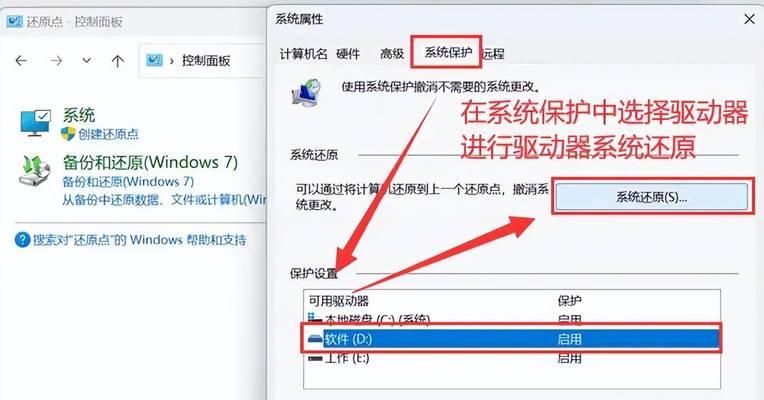
如果文件权限问题导致无法删除,您需要取得对该文件的所有权。以下是操作步骤:
1.右键点击文件或文件夹,选择“属性”。
2.切换到“安全”标签页,点击“高级”。
3.在新窗口中点击“所有者”标签,然后点击“更改”。
4.搜索并选择你的用户账户,勾选下方的“替换子容器和对象的所有者”选项,然后点击“确定”。
5.点击“应用”和“确定”保存设置。

文件系统损坏也可能是导致无法删除文件的原因之一。可以使用Windows系统自带的磁盘检查工具:
1.在开始菜单中搜索"cmd",右键点击"命令提示符"并选择"以管理员身份运行"。
2.在命令提示符中输入`chkdskX:/f/r`(将X替换为文件所在的驱动器盘符)并按回车,等待检查过程完成。
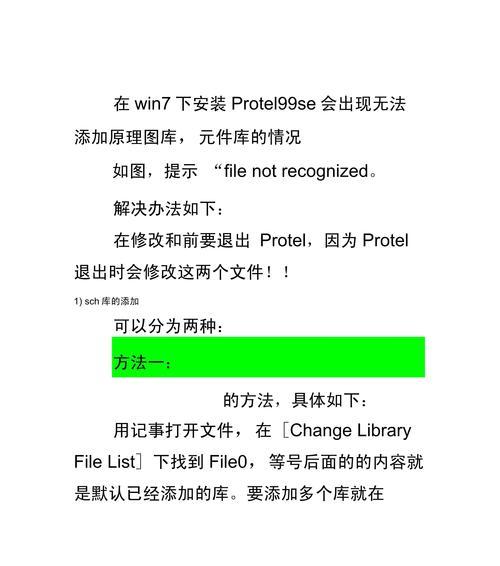
如果以上方法仍然无法解决问题,可以尝试使用一些第三方软件,如CCleaner或Unlocker等,这些工具可以帮助您强制删除被锁定的文件。
如果想要直接通过命令行解决问题,可以尝试以下步骤:
1.同样以管理员身份打开命令提示符。
2.使用`DEL`命令删除文件,例如:`DELX:\path\to\file/F`(将X:\path\to\file替换为要删除的文件的实际路径)。
如果问题依然存在,可能需要进行系统还原到一个没有该问题的时间点,或者考虑重装Windows系统。在进行这些操作之前,请确保备份重要数据。
1.如何防止文件被系统锁定?
答:确保在删除文件之前关闭所有可能使用这些文件的程序。使用文件管理器的“关闭”选项,而不是直接退出程序,有时可以帮助避免文件被锁定。
2.如果删除文件后发现需要这些文件怎么办?
答:如果文件删除后需要恢复,可以使用文件恢复软件尝试恢复删除的文件。不过,请记住,还原的可能性取决于文件被删除后硬盘的使用情况。
3.文件夹内有多个文件无法删除,能批量处理吗?
答:可以使用第三方工具支持批量删除操作,或者通过命令提示符中的递归删除命令`DELX:\path\to\folder\*.*/F/S/Q`来实现。
综合以上,通常您可以通过上述几种方法解决文件无法删除的问题。若您在使用这些步骤时遇到任何困难,请再次仔细阅读指导或寻求专业人士的帮助。记住,在进行系统操作前,备份重要数据是十分必要的。
标签: windows10
版权声明:本文内容由互联网用户自发贡献,该文观点仅代表作者本人。本站仅提供信息存储空间服务,不拥有所有权,不承担相关法律责任。如发现本站有涉嫌抄袭侵权/违法违规的内容, 请发送邮件至 3561739510@qq.com 举报,一经查实,本站将立刻删除。
相关文章

随着Windows操作系统的不断升级,Windows11作为Windows10的继任者,受到了广泛的关注。然而,很多用户犹豫不决,不知道是应该选择Wi...
2025-01-24 33 windows10
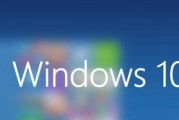
随着微软推出了全新的操作系统Windows11,许多用户开始疑惑,它究竟与Windows10有何不同?是时候进行一场系统升级之争的较量了。本文将对Wi...
2025-01-22 35 windows10

在使用Windows10系统时,用户可能会遇到令人头疼的蓝屏错误。这种蓝屏通常伴随着停止代码,是操作系统遇到严重错误时的一种自我保护机制。本文旨在提供...
2025-01-04 57 windows10
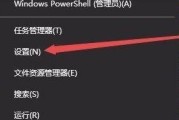
随着技术的不断进步,微软持续发布新的Windows10版本,以修复漏洞、增强功能,并提供更好的用户体验。为了使您的电脑系统保持最新和最安全,本文将为您...
2024-11-23 77 windows10

Windows10是微软最新的操作系统版本,为了能够更好地享受到系统的新功能和优化,很多用户选择升级或重新安装Windows10系统。然而,系统安装可...
2024-10-29 56 windows10

Windows10是微软公司推出的一款广受欢迎的操作系统,其提供了多个版本供用户选择,其中专业版和家庭版是最为常见的两个版本。虽然它们都基于Windo...
2024-10-25 62 windows10